iPhonessa on uusia Siri-taitoja, joita sinun pitäisi kokeilla – tässä on 13 parasta
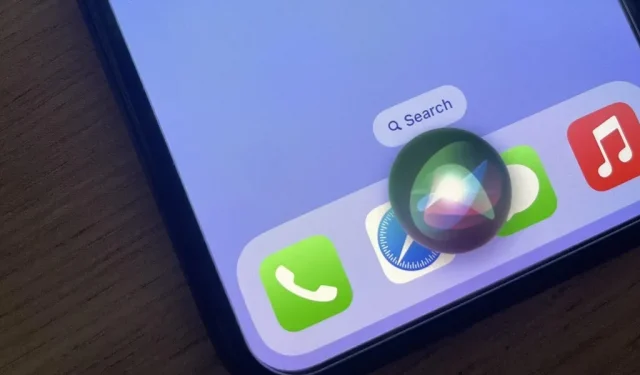
Sirin iOS 16:lla saamia päivityksiä on helppo missata, varsinkin jos et ole kova Siri-käyttäjä. Vaikka käyttäisit Applen virtuaaliassistenttia päivittäin, saatat yllättyä siitä, minkä upeiden uusien ominaisuuksien kanssa se voi auttaa sinua.
Siri on suunniteltu tekemään mahdollisimman helpoksi viestiä iPhonesi ja muiden sitä tukevien laitteiden kanssa. Tämä tarkoittaa usein vuorovaikutusta iPhonen kanssa handsfree-toiminnolla ”Hei Sirillä”, mutta se ei ole kaikki, mitä Siri voi tarjota. Virtuaalinen avustaja on tulossa älykkäämmäksi jokaisen uuden iteroinnin myötä, ja se tarjoaa sinulle runsaasti työkaluja navigointiin ja iPhonen saat kaiken irti.
Jatka lukemista saadaksesi lisätietoja kaikista uusista Siri-ominaisuuksista iOS 16.0:ssa ja uudemmissa.
1. Suorita valmiit pikakuvakkeet
iOS 16:ssa Siri voi käynnistää valmiita pikakuvakkeita asennetuista sovelluksista ilman lisämäärityksiä. Tämä on mahdollista uuden App Intents API:n ansiosta, jonka avulla kehittäjät voivat luoda sisäänrakennettuja, käyttövalmiita pikakuvakkeita sovelluksiinsa. Sen sijaan, että luot omia pikakuvakkeita yleisiin tehtäviin Pikakuvakkeet-sovelluksessa, ne ovat vain valmiita käyttöön.
Kaikissa sovelluksissa ei ole käyttövalmiita pikakuvakkeita, mutta näet luettelon niistä Pikakuvakkeet-sovelluksen Sovellusten pikakuvakkeet -osiossa. Käytä niitä kutsumalla Siriä ja sanomalla sitten sovelluksen pikakuvakkeen nimi. Jotkut pikanäppäimet saattavat tukea synonyymejä, joten sinun ei ehkä tarvitse käyttää tarkkaa lausetta komennon suorittamiseen. Voit myös käynnistää ne pikakuvakkeista tai Spotlightista.
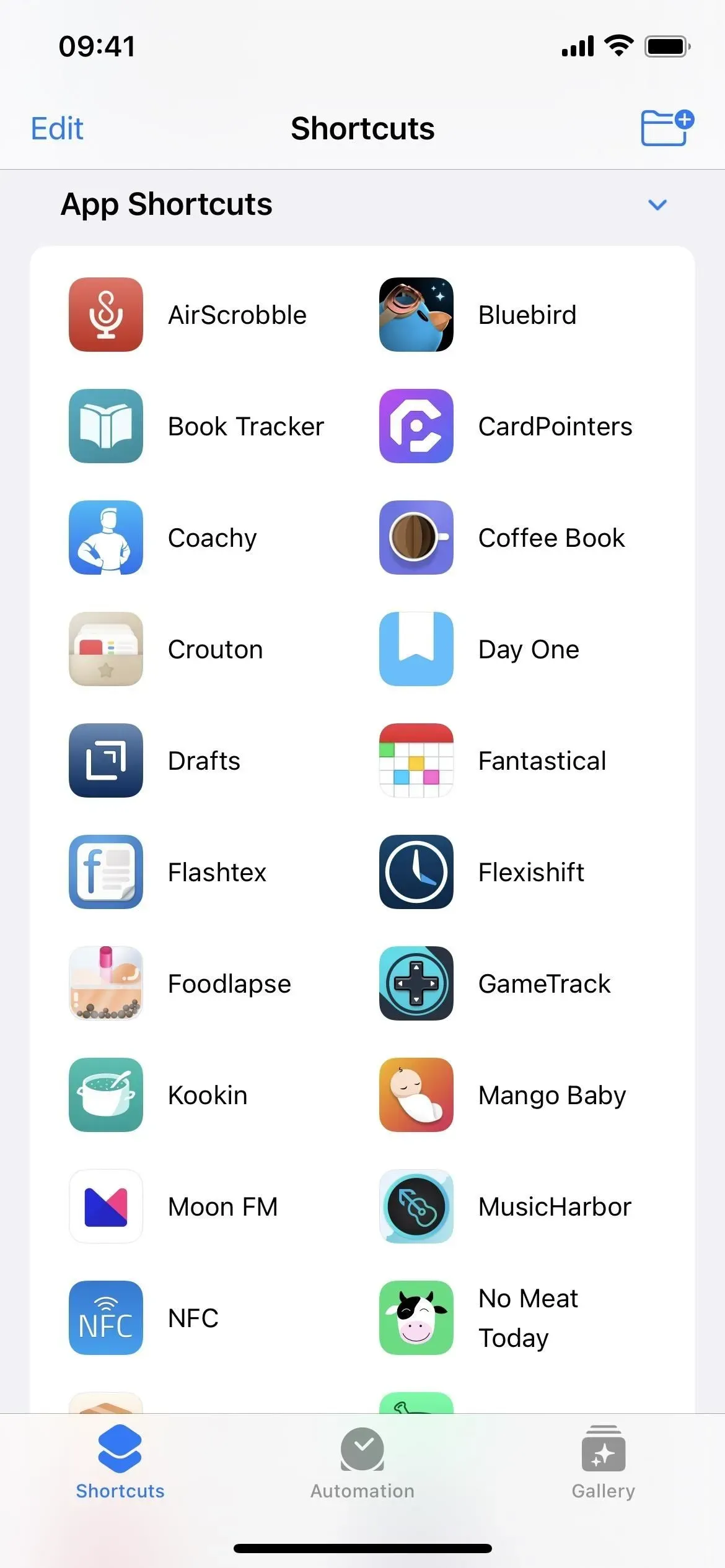
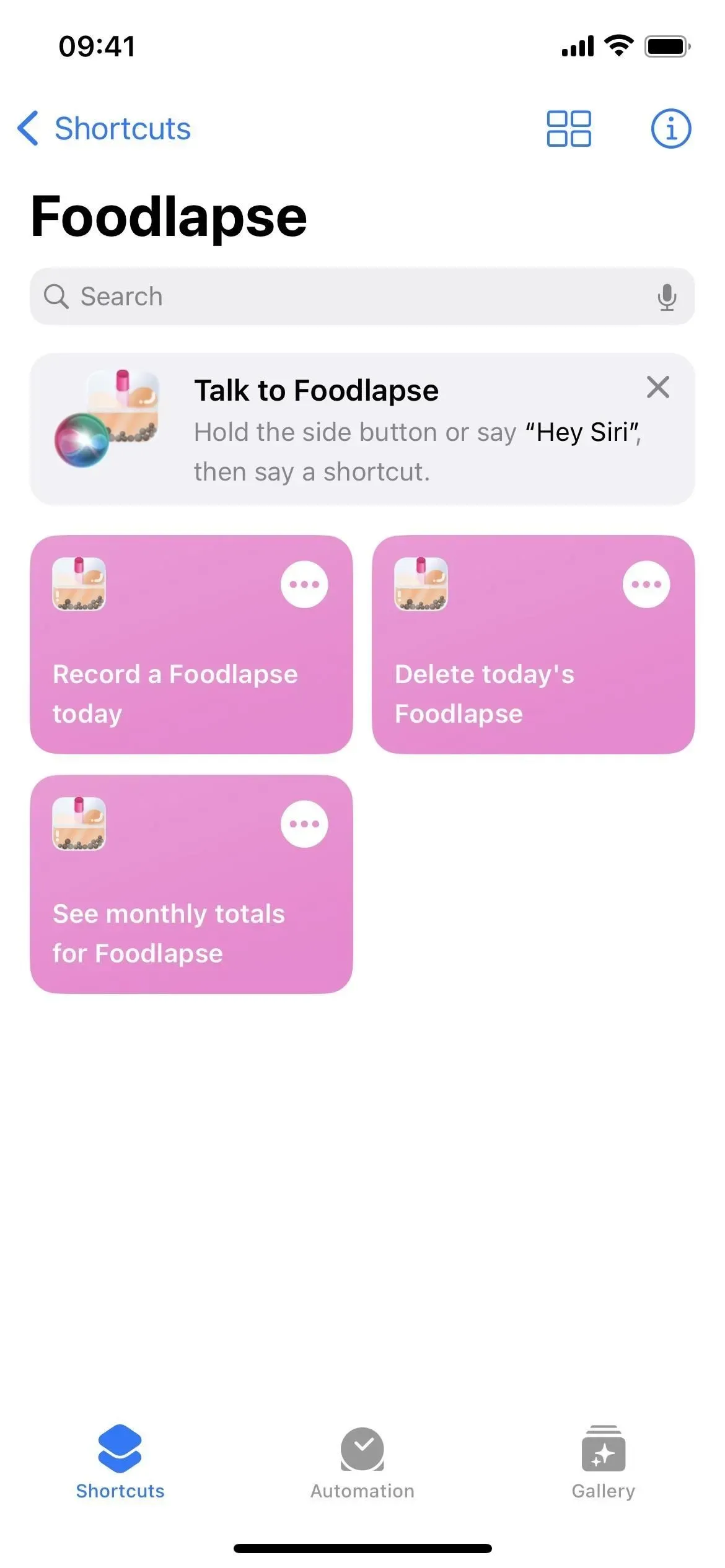
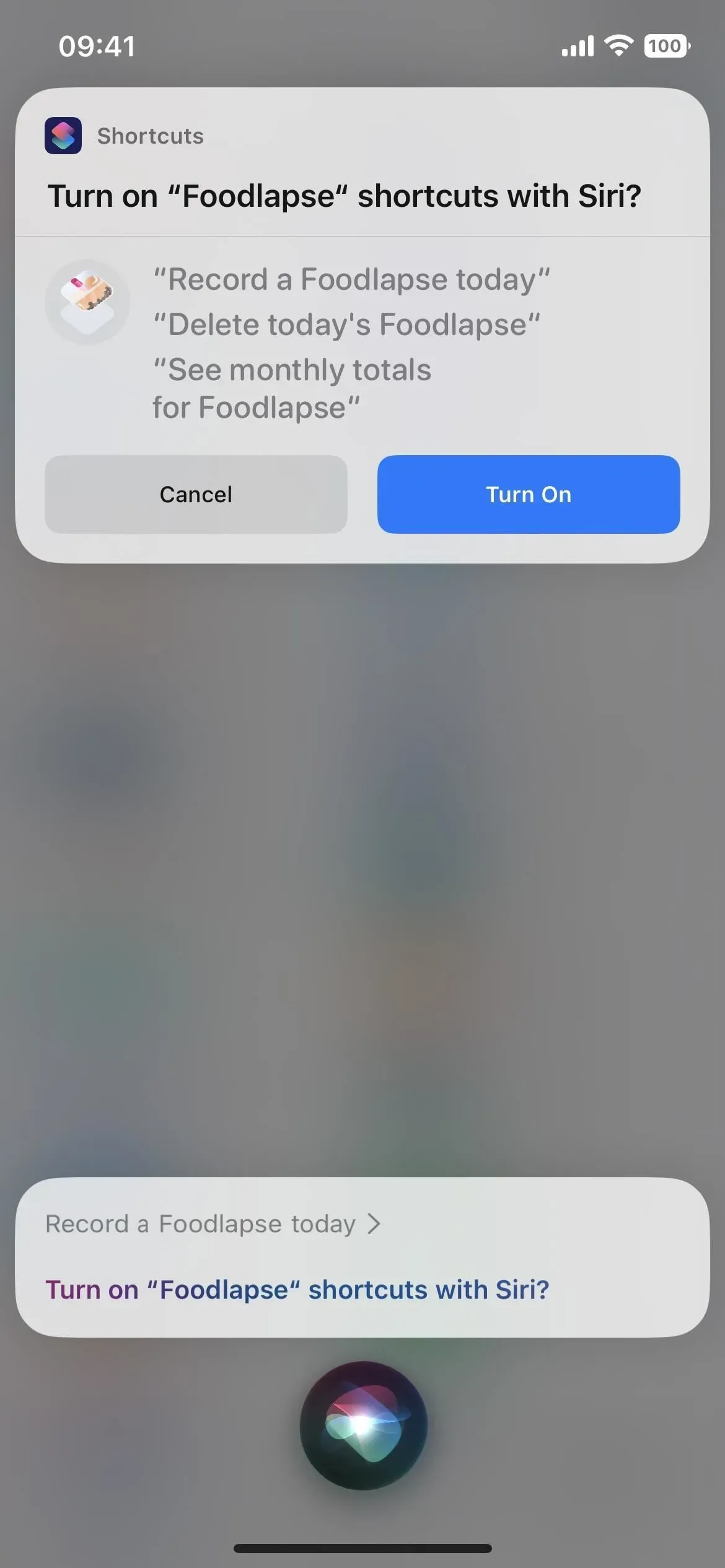
2. Ota selvää, mitä voit tehdä
Siri voi olla erittäin hyödyllinen, mutta käyttäjät eivät usein tiedä kaikkia tapoja käyttää sitä. Jos iOS 16:ssa käynnistät Sirin sivu- tai kotipainikkeella, ”Hei Siri” tai kirjoitat Siri: ”Mitä voin tehdä täällä?”, auttaa sinua selvittämään, mikä on mahdollista.
Kun käytät sovellusta, joka tukee sovelluksen pikanäppäimiä (katso yllä), se listaa käytettävissä olevat valmiit pikakuvakkeet, mutta voit myös kysyä esimerkiksi ”Mitä voin tehdä sovelluksella [App Name]”. Jos tietylle sovellukselle tuettuja Siri-toimintoja on vähän tai ei ollenkaan, Siri ehdottaa muita toimintoja, joihin voit käyttää Siriä, kuten taskulampun kytkemistä päälle.
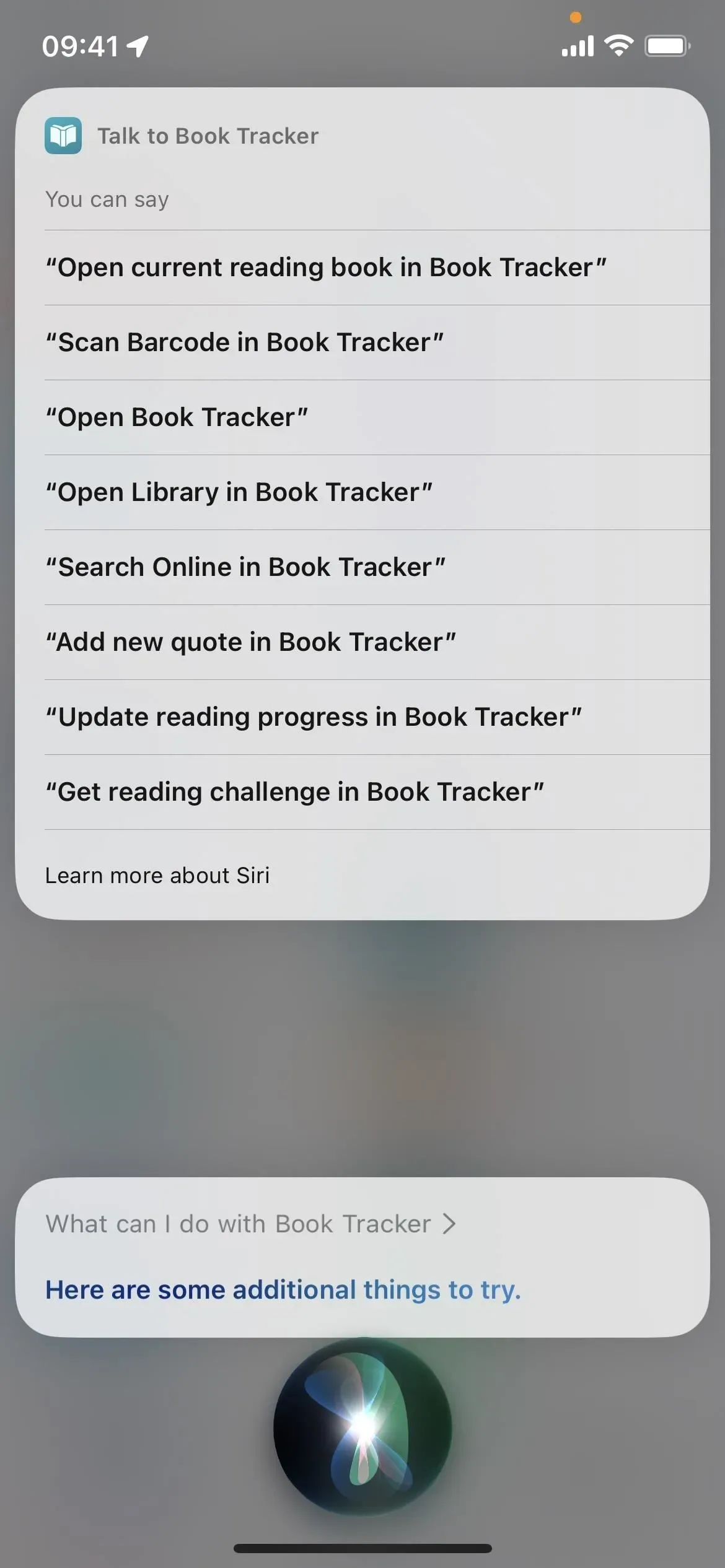
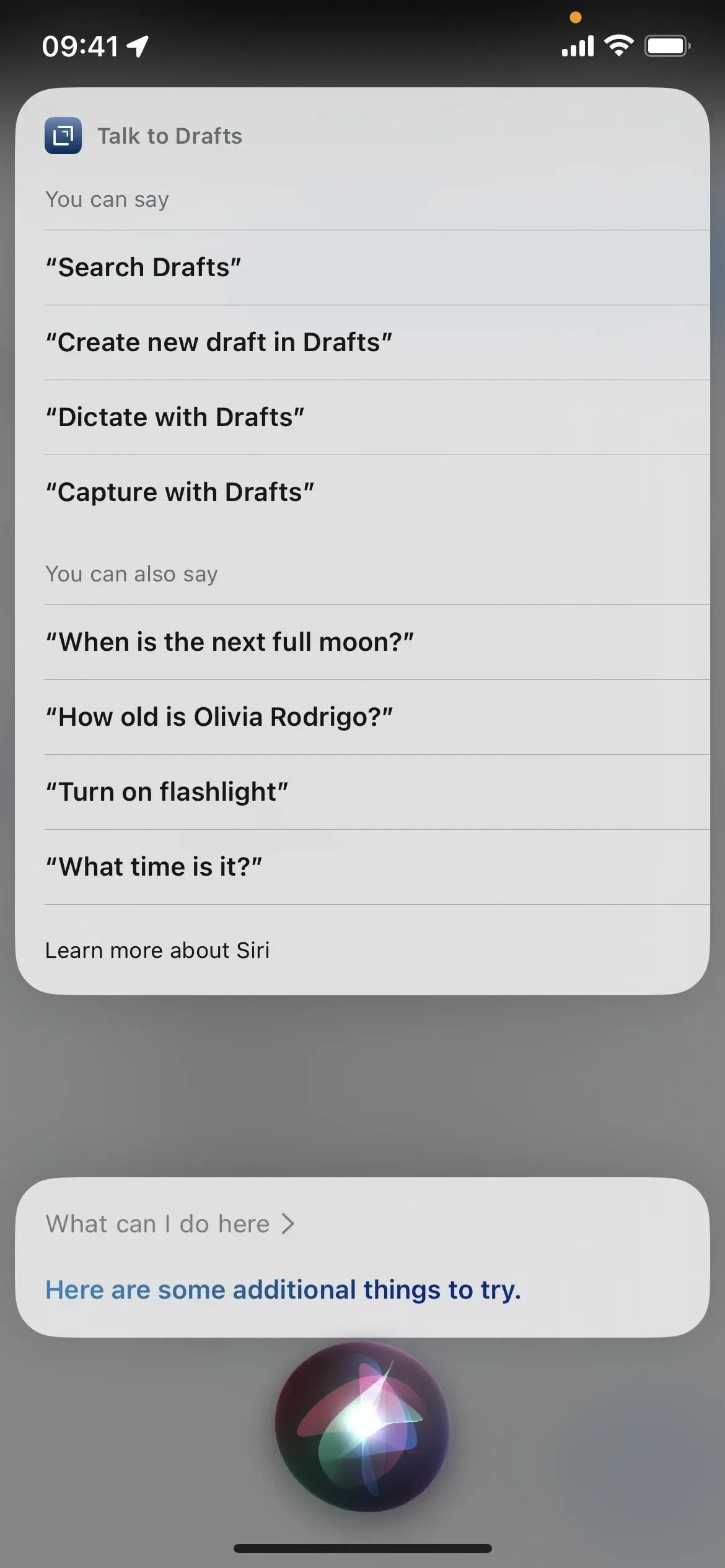
Siri-ohje on saatavilla iPhoneille, joissa on A12 Bionic -prosessori tai uudempi. Se toimii useilla kielillä, mukaan lukien kantoni (Hongkong), englanti (Australia, Kanada, Intia, Iso-Britannia, USA), ranska (Ranska), saksa (Saksa), japani (Japani), kiina (Manner-Kiina) ja espanja . (Meksiko, Espanja, USA).
3. Muunna teksti emojiksi
Voit nyt käyttää Siriä emoji-merkkien lisäämiseen viesteihin ja muistiinpanoihin sanomalla emojin nimen ja sanan ”smiley”. Voit esimerkiksi sanoa ”emoji hymiöllä”, ”emoji kissalla” ja ”emoji sydämellä” peräkkäin, ja Siri muuntaa kunkin niihin liittyviksi hymiöiksi. Ennen iOS 16:ta Siri sen sijaan kirjoitti sanoja.
Tämä toimii kaikissa Applen tai kolmannen osapuolen sovelluksissa, joiden avulla Siri voi lisätä tai lähettää tekstiä, kuten sähköposti, viestit, muistiinpanot, muistutukset ja WhatsApp. Voit myös lisätä hymiöitä sovellusten Sanelutyökalulla.
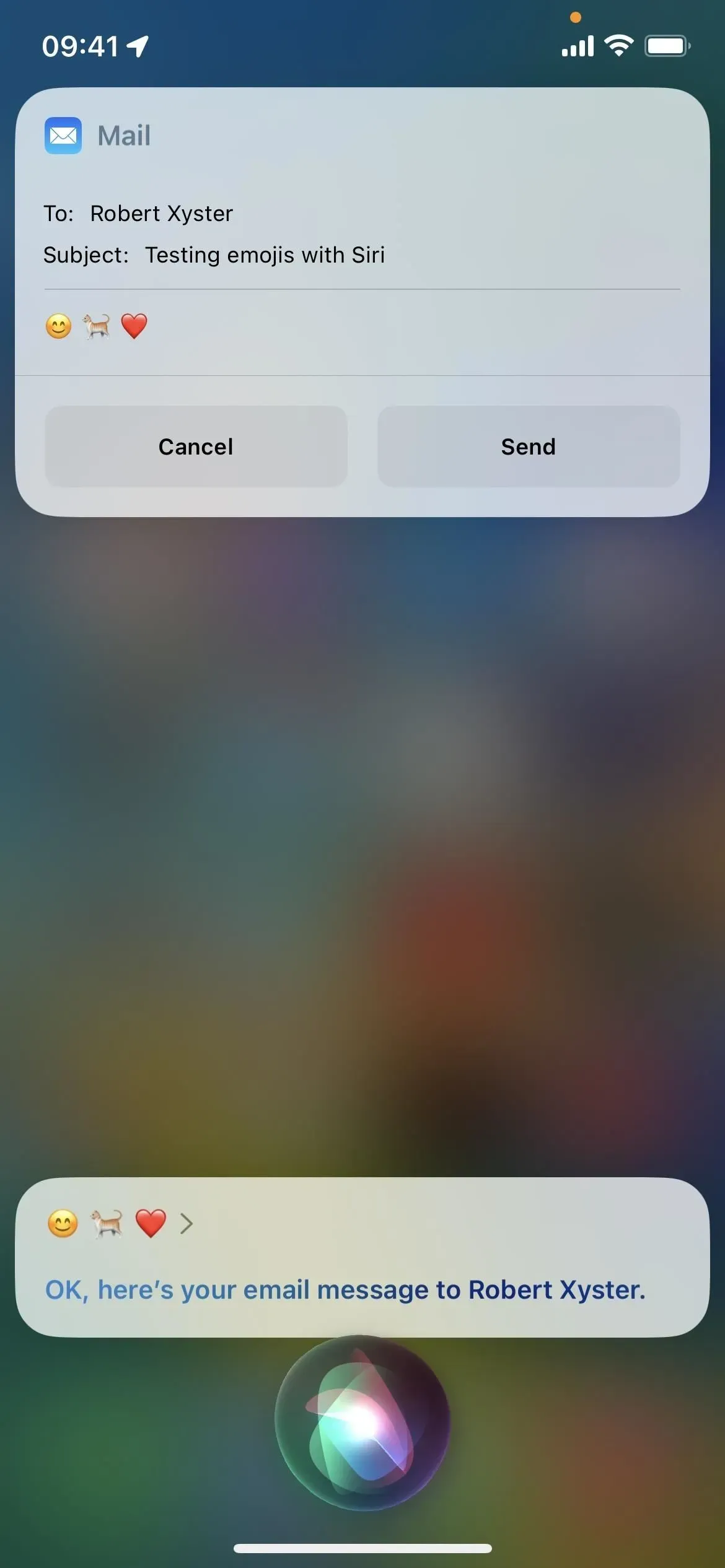
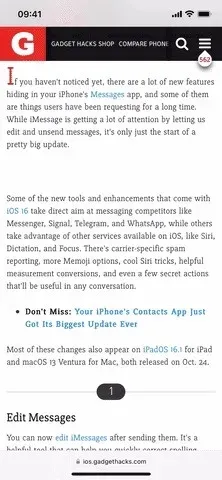
Tekstin muuntaminen hymiöiksi Sirillä on saatavilla iPhonelle, jossa on A12 Bionic -prosessori tai uudempi. Se toimii useilla kielillä, mukaan lukien kantoni (Hongkong), englanti (Australia, Kanada, Intia, Iso-Britannia, USA), ranska (Ranska), saksa (Saksa), japani (Japani), kiina (Manner-Kiina, Taiwan), ja espanjaksi (Meksiko, Espanja, USA).
4. Lopeta puhelu
Et välttämättä aina voi painaa iPhonen painiketta lopettaaksesi puhelun FaceTime- tai Puhelinsovelluksissa, ja nyt Siri voi auttaa sinua näissä skenaarioissa. Sano vain ”Hei Siri, katkaise puhelu”, kun haluat lopettaa puhelun, niin Siri lopettaa puhelun. Muut keskusteluun osallistuvat kuulevat sinun sanovan sen, mutta se on ehdottomasti sen arvoista, kun haluat lopettaa keskustelun handsfree-tilassa.
Se ei ole oletuksena käytössä, joten sinun on siirryttävä kohtaan Asetukset -> Siri ja haku -> Lopeta puhelu ja kytkettävä sen kytkin päälle. Voit tehdä tämän myös kohdasta Asetukset -> Esteettömyys -> Siri -> Lopeta puhelu.
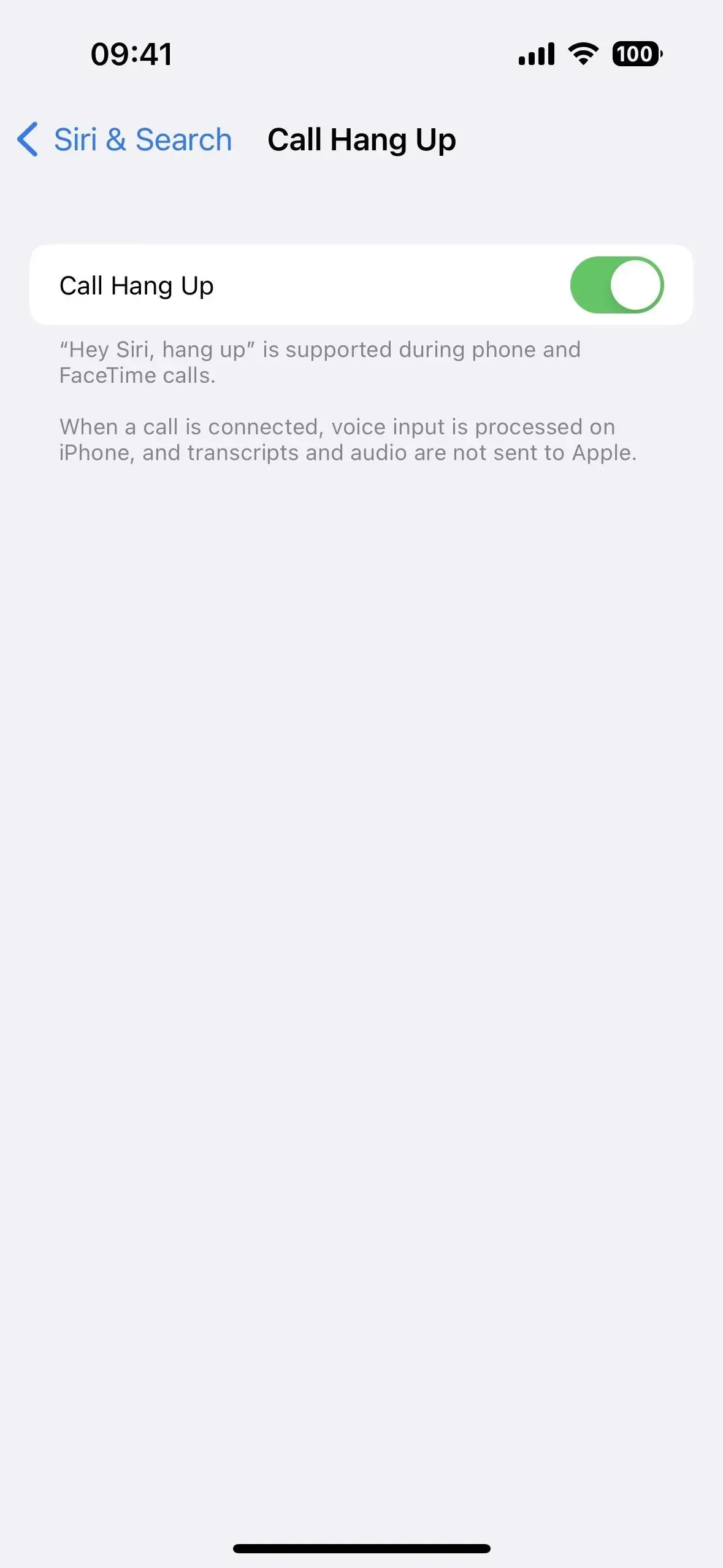
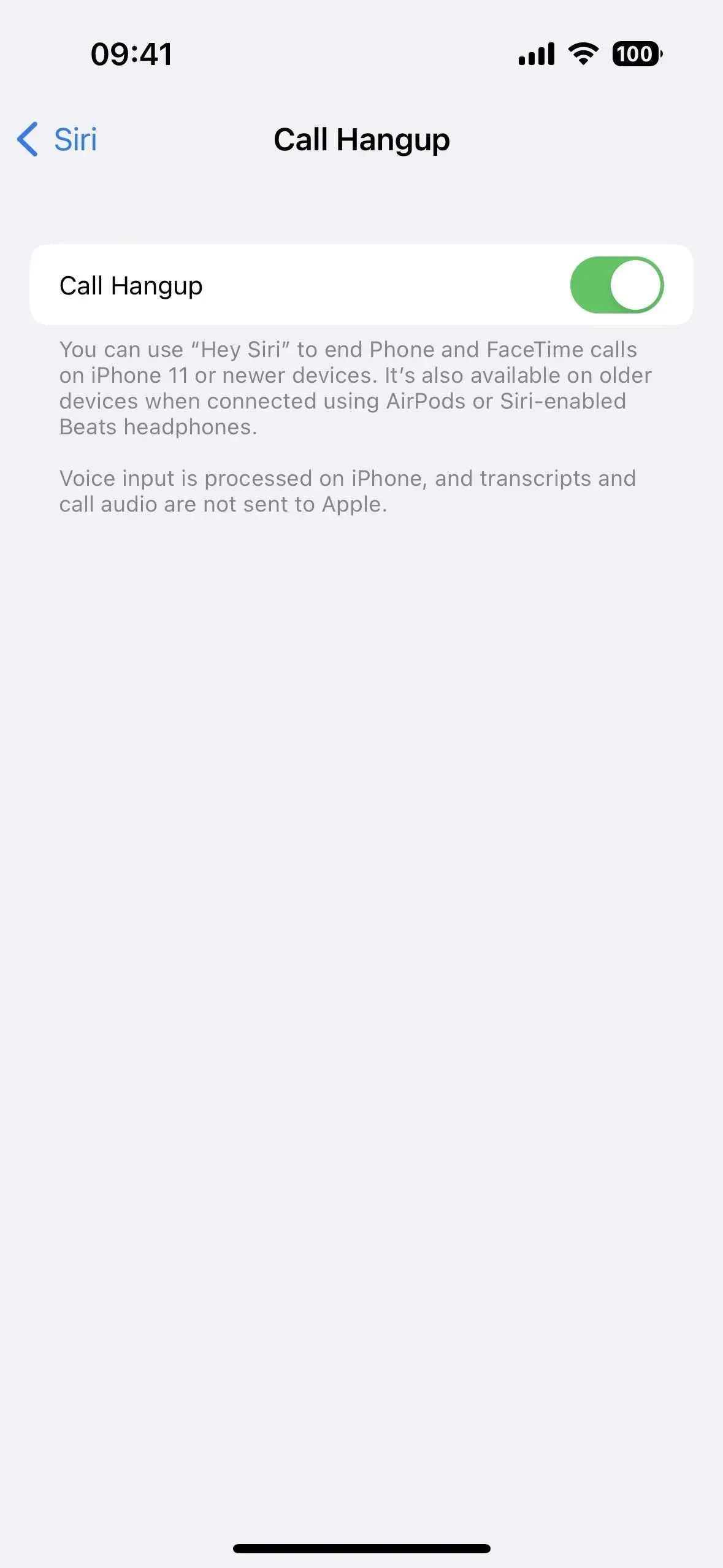
Puheluiden lopettaminen Sirillä toimii iPhone-malleissa, joissa on A13 Bionic -prosessori tai uudempi, eli iPhone 11 tai uudempi. Se toimii kuitenkin myös iPhone XS-, XS Max- ja XR-laitteissa (A12 Bionic -laitteet), kun käytät AirPods- tai Beats-kuulokkeita Siri-tuella. Se toimii useilla kielillä, mukaan lukien kantoni (Hongkong), englanti (Australia, Kanada, Intia, Iso-Britannia, USA), ranska (Ranska), saksa (Saksa), japani (Japani), kiina (Manner-Kiina) ja espanja . (Meksiko, Espanja, USA).
5. Säädä Siri-taukoaikaa
Siirry kohtaan Asetukset -> Esteettömyys -> Siri ja löydät osion, jossa voit säätää Siri-tauon kestoa, joka on aika, joka kuluu puhumisen lopettamisen ja Sirin vastaamisen välillä. Jos Siri vastaa sinulle jatkuvasti, ennen kuin esität hänelle koko kysymyksesi tai komennon, muuta pituus ”Oletus” arvoksi ”Pisin” tai ”Pisin” varmistaaksesi, että se tallentaa koko pyyntösi.
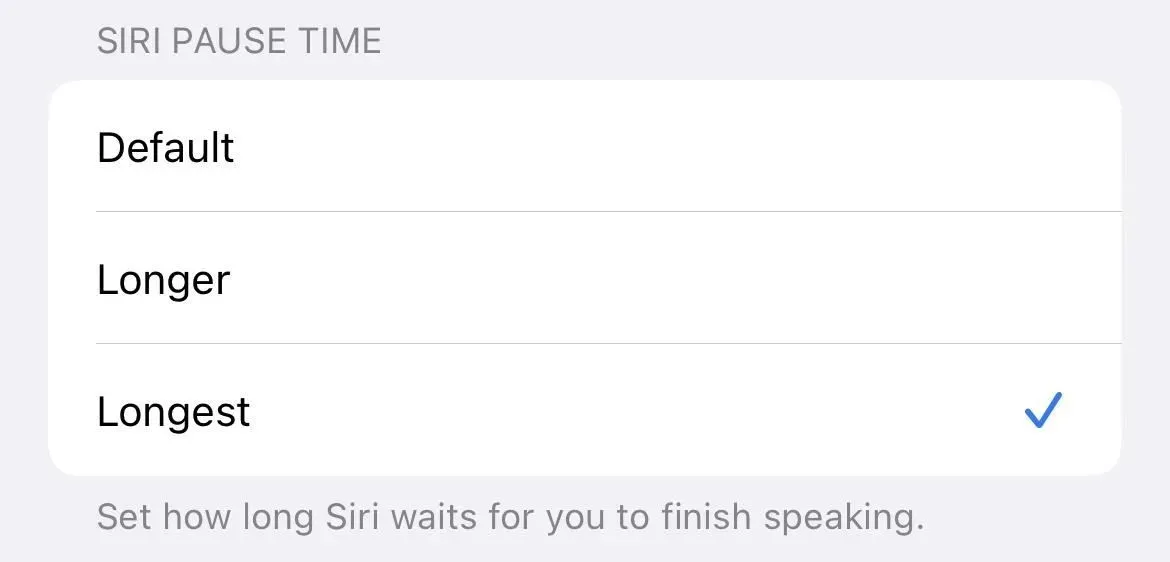
6. Ilmoita ilmoitukset kaiuttimesta
Olemme jo saaneet Sirin ilmoittamaan kiireellisistä hälytyksistä, suorista viesteistä tai kaikista sovellusilmoituksista CarPlayn, AirPodin ja joidenkin Beats-kuulokkeiden kautta. Mutta iOS 16:ssa on vaihtoehto ”Ilmoita ilmoitukset kaiuttimessa” kautta ”Asetukset” -> ”Esteettömyys” -> ”Siri”. Kytkimen kytkeminen päälle avaa Ilmoittautumisilmoitukset-alivalikon, pikakuvakkeen samoihin vaihtoehtoihin, jotka ovat käytettävissä kohdassa Asetukset -> Siri ja haku -> Ilmoita ilmoitukset.
Kuten ennenkin, Siri ei keskeytä sinua ja kuuntelee lukemisen jälkeen ilmoitukset nähdäkseen, haluatko vastata ilman, että sinun tarvitsee soittaa ”Hei Siri”. Huomaat tämän eniten lukitusnäytössä tai kun et käytä iPhonea, ellei iPhone ole asetettu äänettömään tilaan.
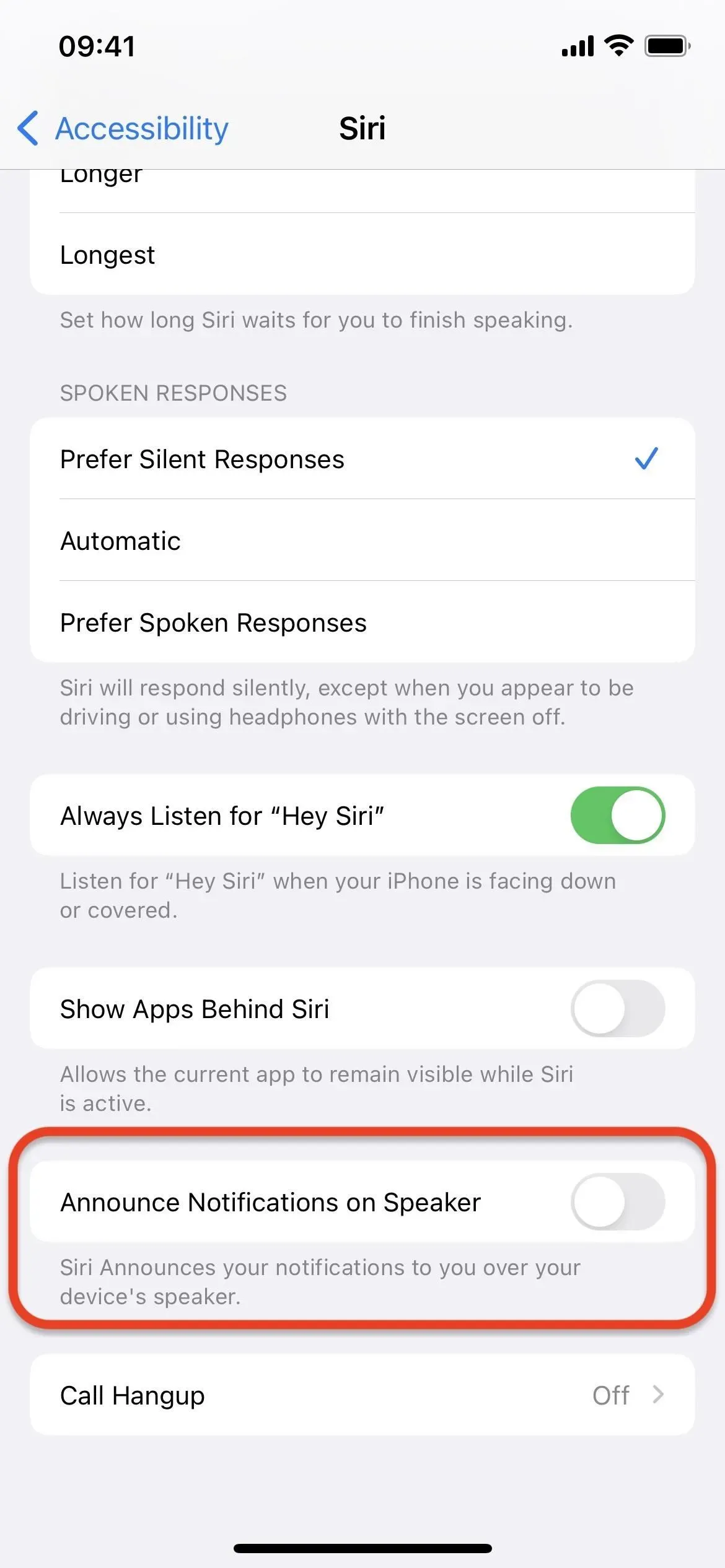
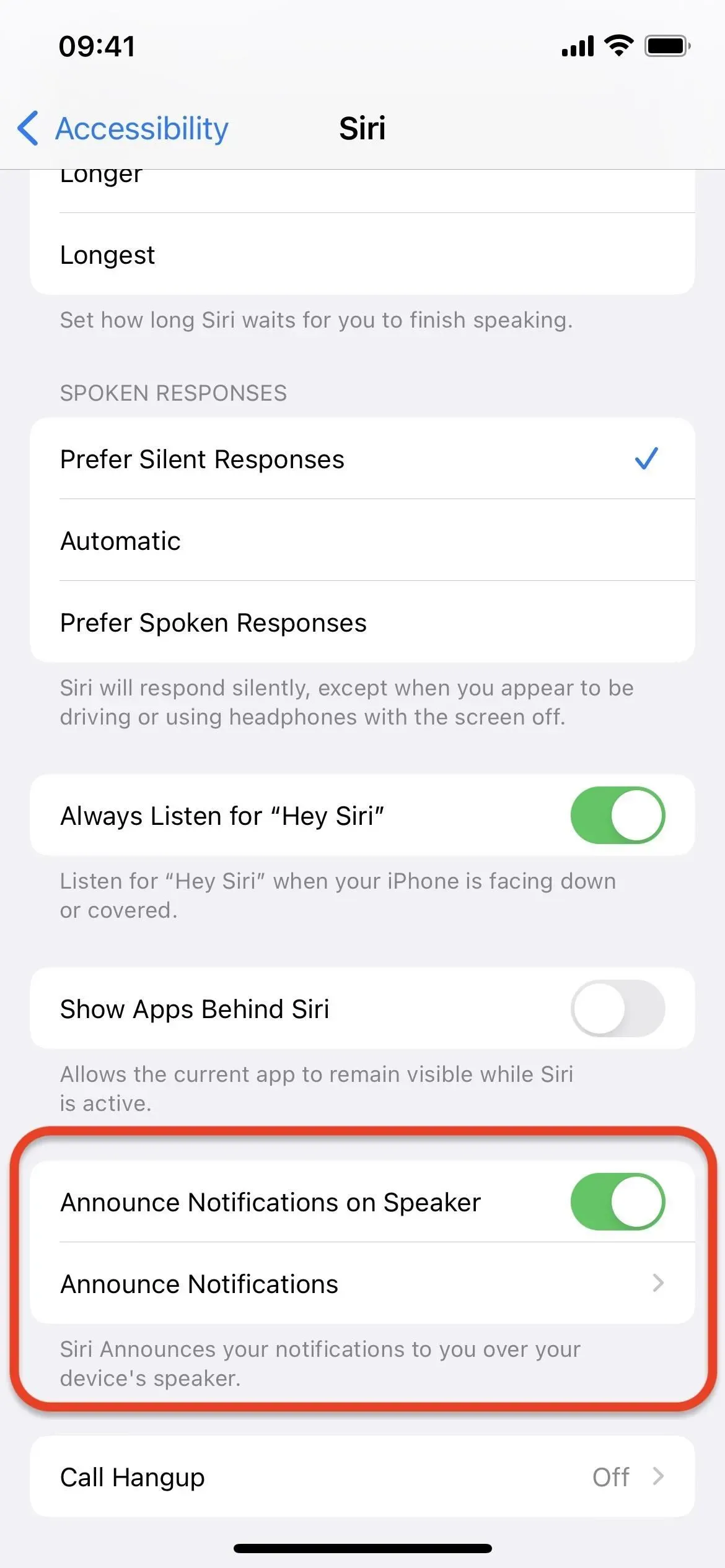
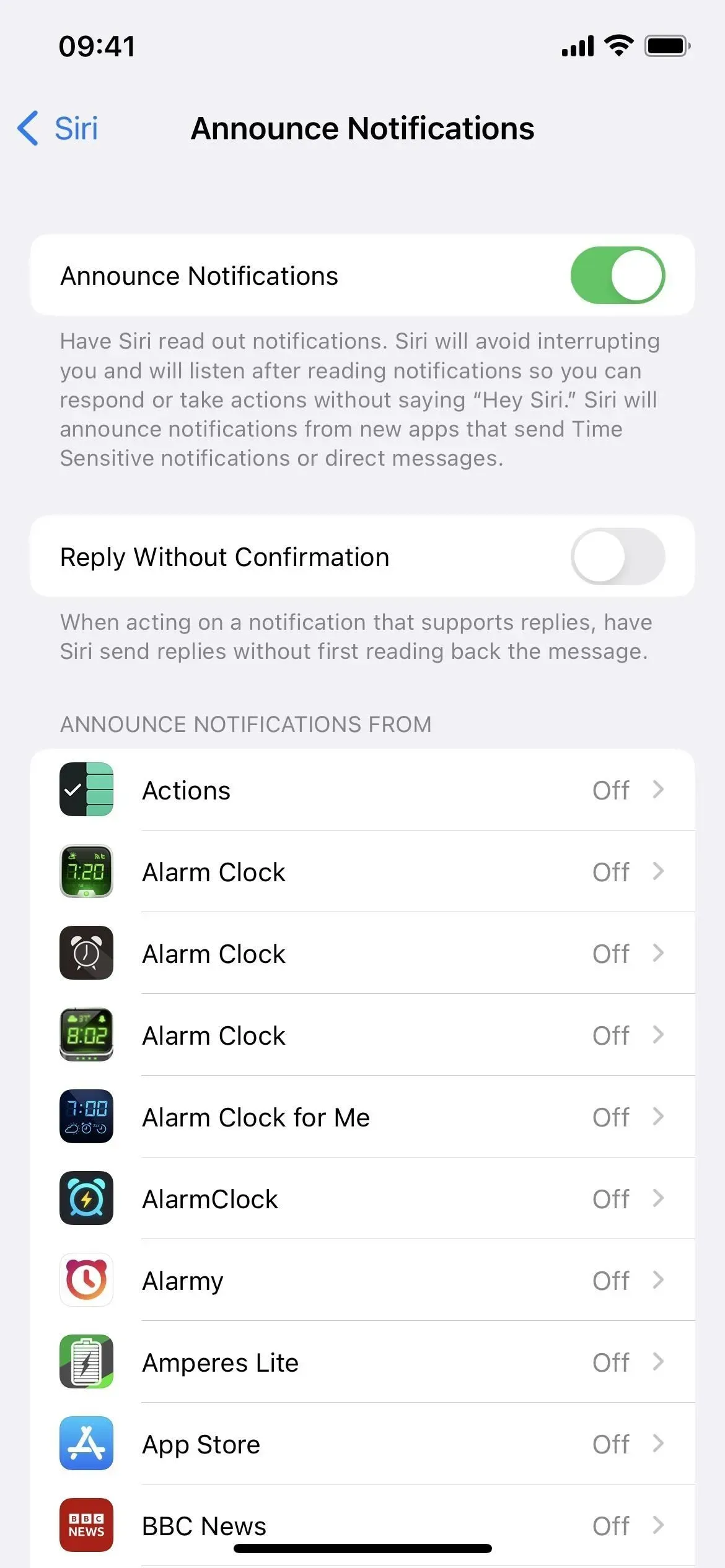
7. Ilmoita kuulolaitteita koskevista ilmoituksista
Jos käytät Made for iPhone -kuulokojetta, voit vihdoin saada Sirin ilmoittamaan ilmoituksia, kun käytät sitä. Asetuksen pitäisi olla käytettävissä kohdassa Asetukset -> Siri ja haku -> Ilmoita ilmoitukset. Jos et näe sitä, iPhonessasi ei ole kuulolaitteita tai MFi-implantteja.
8. Ota automaattinen vastaus käyttöön tai poista se käytöstä
Aiemmin sinun piti mennä kohtaan Asetukset -> Esteettömyys -> Kosketus -> Äänipuhelujen reititys -> Automaattinen vastaaminen puheluihin ottaaksesi käyttöön tai poistaaksesi asetuksen, joka pakottaa Sirin vastaamaan puheluihin puolestasi FaceTimessa ja puhelimessa. iOS 16:ssa voit pyytää Siriä ottamaan automaattisen vastauksen päälle / pois päältä, mikä säästää paljon aikaa. Sinun on kuitenkin siirryttävä automaattisen vastauksen asetuksiin säätääksesi, kuinka kauan odotat ennen kuin Siri ottaa puhelimen.
9. Ota automaattinen viestien lähetys käyttöön
Ei ole mitään uutta, että Sirin avulla voit kirjoittaa ja lähettää viestin, mutta se vaatii aina manuaalisen vahvistuksen, että haluat lähettää sen. iOS 16:ssa voit kuitenkin ohittaa manuaalisen vahvistuksen Asetukset -> Siri ja haku -> Lähetä viestit automaattisesti, ja voit hallita, toimiiko se CarPlayn, kuulokkeiden tai kuulolaitteiden kautta. Kun se on otettu käyttöön, Siri lähettää automaattisesti viestin neljän tai viiden sekunnin kuluttua, ellet peruuta sitä.
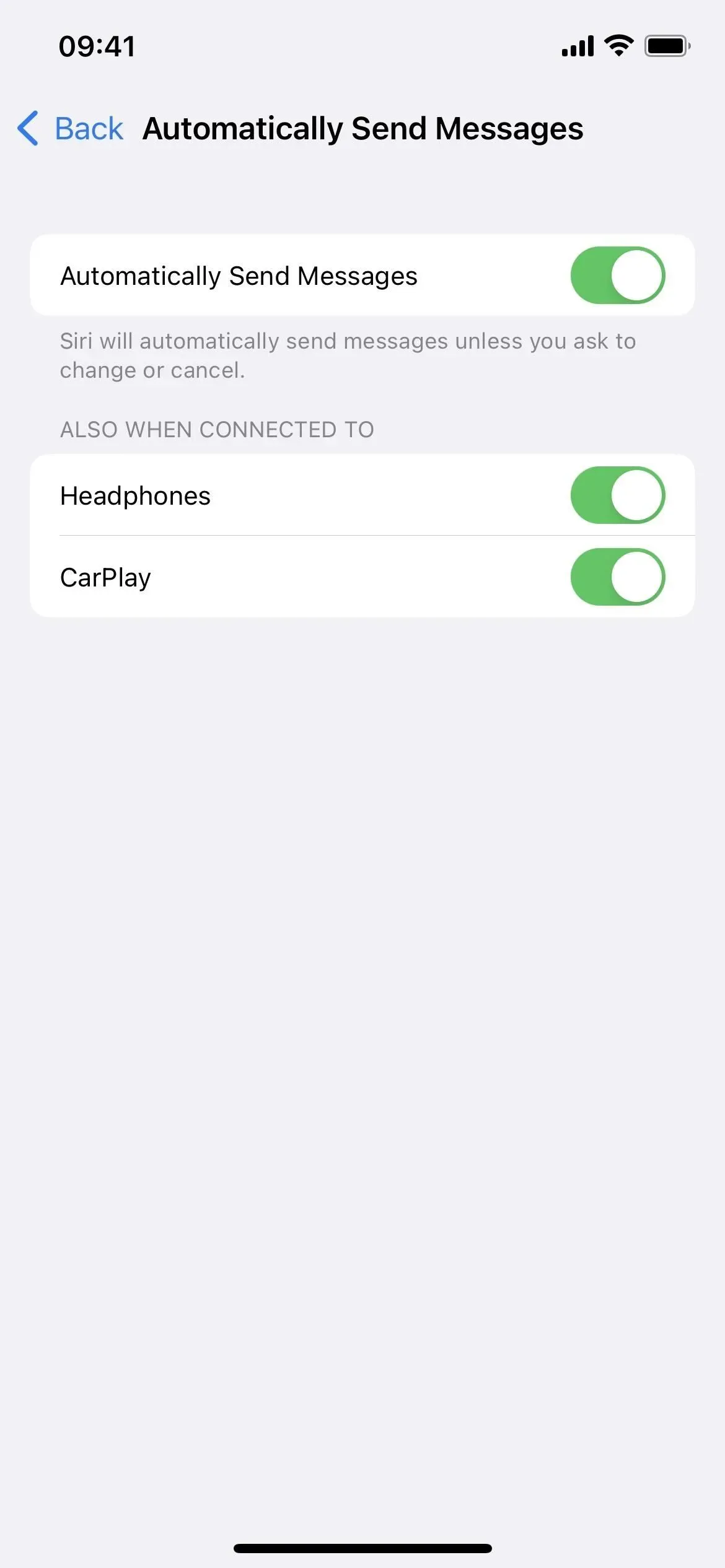
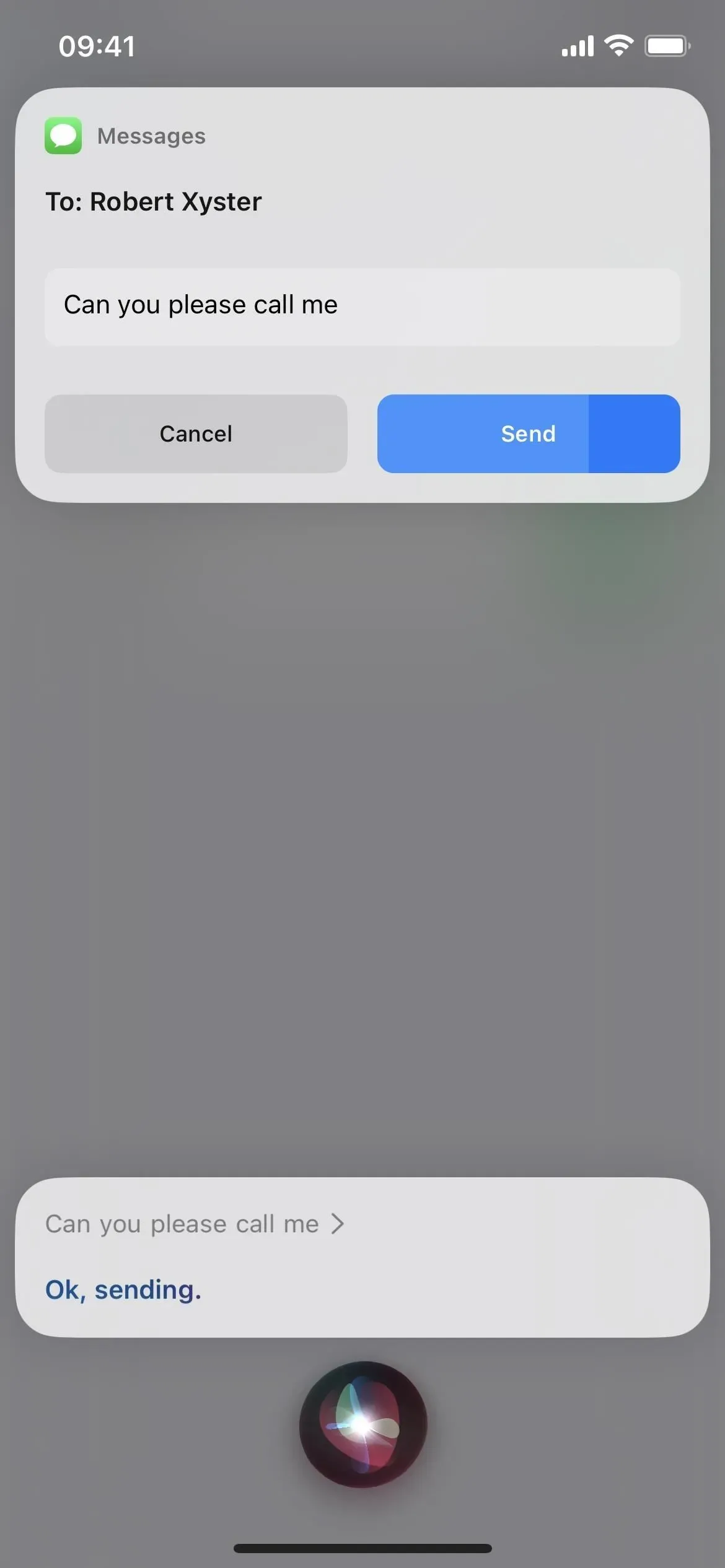
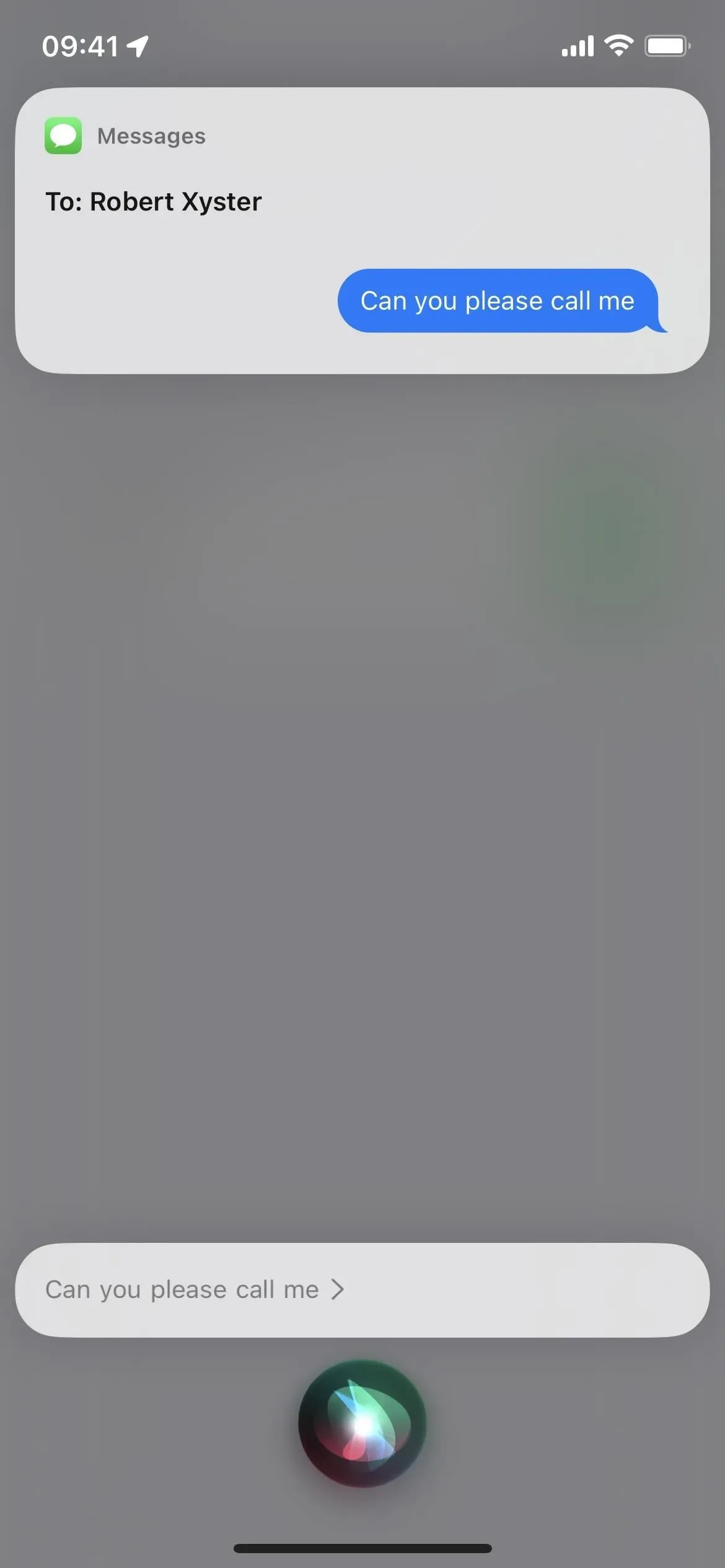
10. Shazammed-kappaleet ovat vihdoin synkronoituja
Olet ehkä jo pyytänyt Hey Siriä tunnistamaan Shazamin kanssa toistettavan kappaleen, mutta tulokset eivät synkronoidu Shazam-sovelluksen ja ohjauskeskuksen musiikintunnistusohjaimen kanssa. iOS 16:ssa kaikki on vihdoin synkronoitu, joten sinulla ei ole koskaan vaikeuksia löytää shazamemaasi raitaa.
11. Lisää offline-ominaisuuksia
iOS 16:ssa Siri pystyy käsittelemään entistä enemmän pyyntöjä, kun iPhonesi on offline-tilassa. Tämä sisältää vuorovaikutuksen älykkään kodin ohjaimien (HomeKit-laitteiden), ilmoitusten, vastaajaviestien ja sisäpuhelinpyyntöjen kanssa.
Parannettu offline-tuki toimii iPhoneissa, joissa on A12 Bionic -prosessori tai uudempi. Se toimii useilla kielillä, mukaan lukien kantoni (Hongkong), englanti (Australia, Kanada, Intia, Iso-Britannia, USA), ranska (Ranska), saksa (Saksa), japani (Japani), kiina (Manner-Kiina) ja espanja . (Meksiko, Espanja, USA).
12. Tarkempia sovellusleikeehdotuksia
Sovellusleikkeet voivat näkyä Siri Suggestions -widgetissä (ja valokeilassa) aina, kun iPhonesi uskoo, että saatat tarvita niitä, mutta iOS 16 lisää tarkkoja sijaintiehdotuksia, joiden avulla on todennäköisempää, että näet oikean sovellusleikkeen oikeaan aikaan. Esimerkiksi Siri Suggestions -widget voi näyttää sinulle ravintolan sovellusleikkeen, jolla voit maksaa aterian, kun syöt ulkona. (Sovellusleikkeet ovat osia sovelluksesta, jotka toimivat heti ilman, että koko sovellusta tarvitsee asentaa.)
13. Anna etusijalle hiljaiset vastaukset.
Sirin äänipalauteasetukset olivat melko hämmentäviä iOS 16.1:ssä ja sitä aikaisemmissa versioissa, mutta iOS 16.2 selventää asioita lisäämällä uuden ”Prefer quiet responses” -vaihtoehdon. iOS 16:n aiemmissa versioissa voit valita vain Automaattiset ja Äänivastaukset.
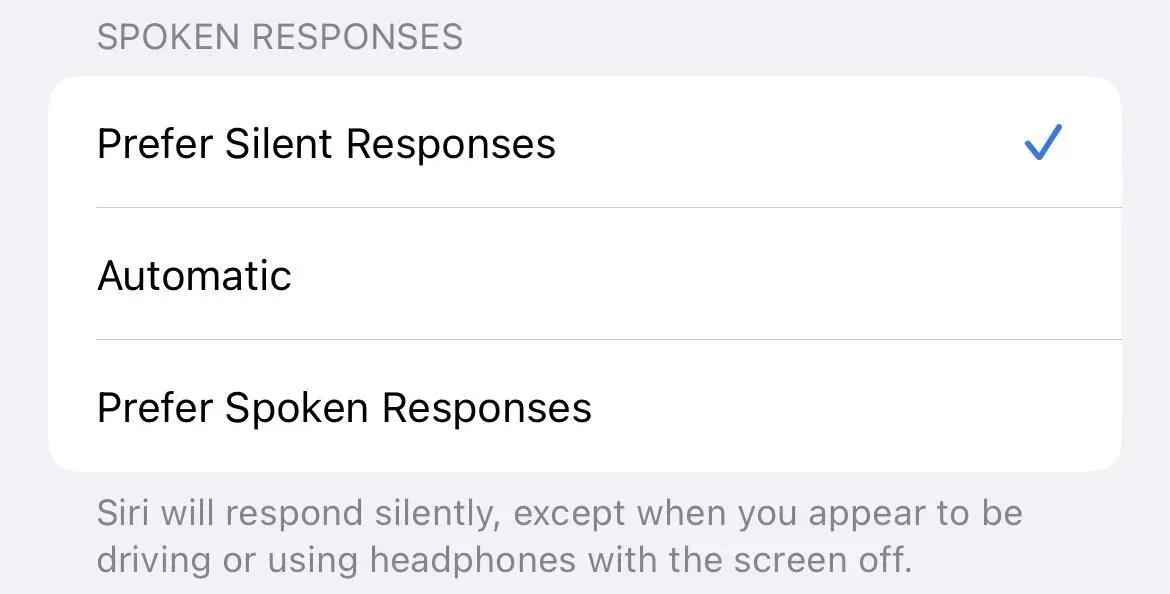



Vastaa